What should I do if the left and right column layout in Chinese and English is not good? The following article will introduce to you how to use text boxes to achieve left and right column layout in Chinese and English. I hope it will be helpful to you!

Everyone who has used Word knows the truth: it is easy to write articles in Word, but it is very difficult to type them in Word.
Especially some long documents in Chinese and English often collapse due to some typesetting problems. For example, we often see English-Chinese reading materials, newspapers, magazines, books, etc... as shown in the figure below.
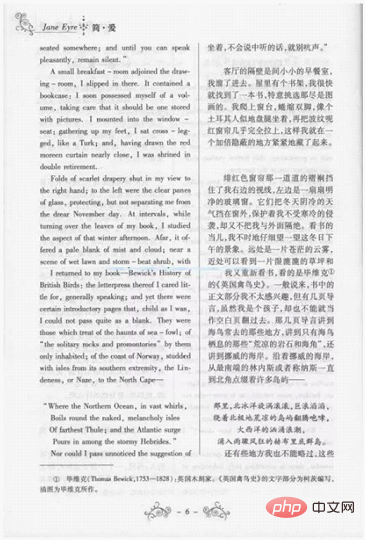
The picture comes from the Internet
How to quickly format articles like the picture above in English and Chinese in Word? Today I will teach you a method, which is to use text boxes.
The specific operation method is as follows:
(1) First, insert the left and right text boxes in the document.
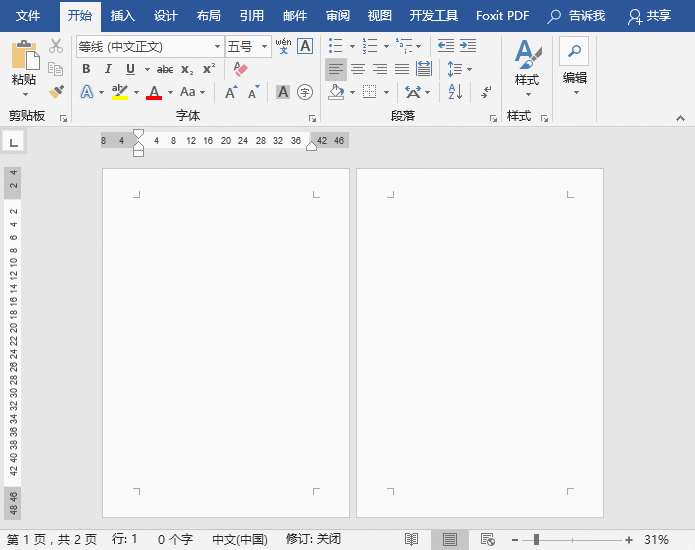
(2) Select two text boxes at the same time, click the [Insert]-[Text]-[Text Box] button, and select "Convert Selected" in the pop-up menu Save Contents to Text Box Library" command to open the "New Building Block" dialog box, name the new text box, and click the "OK" button.
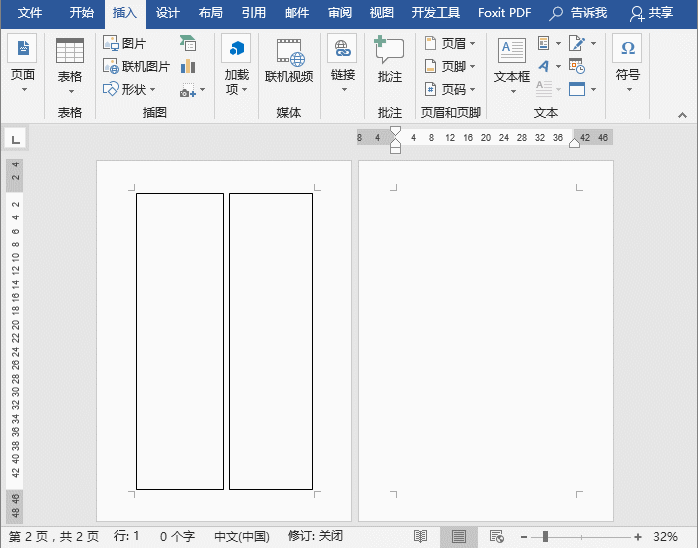
Tips: Here you can also set the text format or paragraph format in the two text boxes as needed, and then save them to the library for convenience Later use.
(3) Position the mouse cursor on the second page, click the [Insert]-[Text]-[Text Box] button, and select the newly customized double-column text box in the pop-up menu. That's adding it to the page.
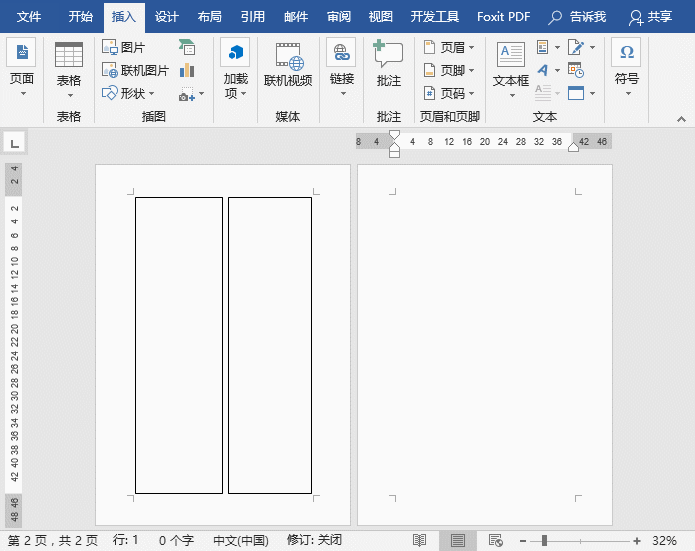
If there are multiple pages in a document that need to insert the same double-column text box, is it very fast and convenient to operate without drawing them one by one?
(4) Then select the first text box, click the [Drawing Tools]-[Format]-[Text]-[Create Link] button. At this time, the mouse becomes a teacup shape, and then click the third Text box, create a link for the text box. Then use the same method to create a link between the second text box and the fourth text box.
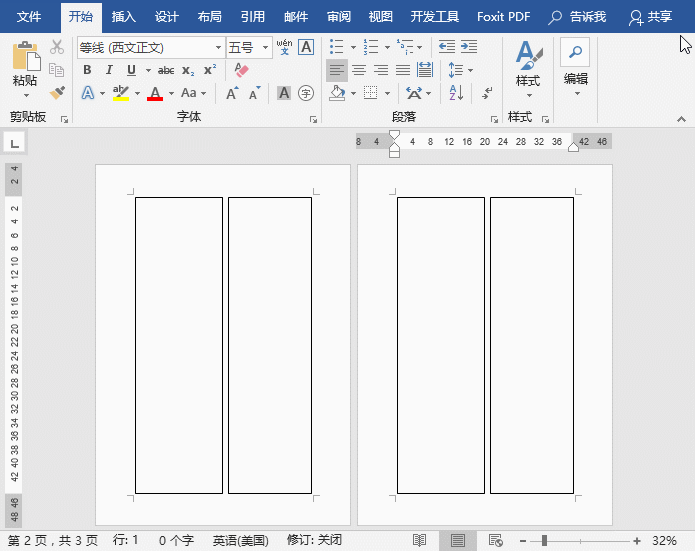
(5) Then add Chinese and English content to the first and second text boxes respectively.
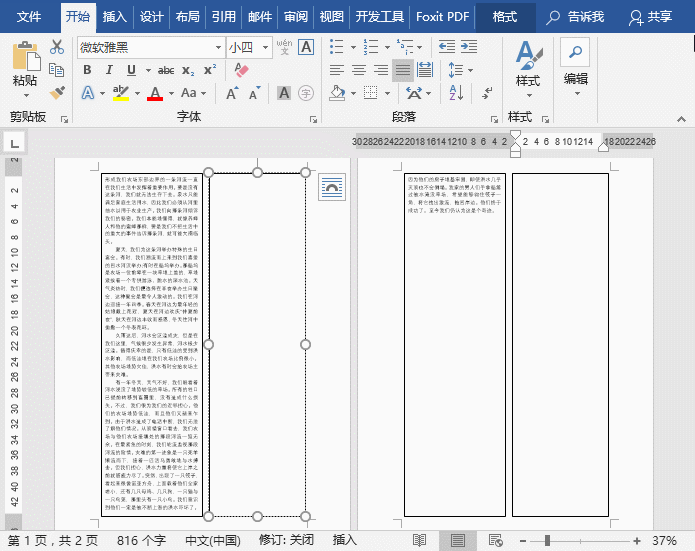
(6) After the text is added, while holding down the [Ctrl] key, click the text box border in sequence, select all text boxes, and click [Drawing Tools] - [Format]-[Shape Format]-[Shape Outline] button, select the "No Outline" command in the pop-up menu to cancel the outline of all text boxes.
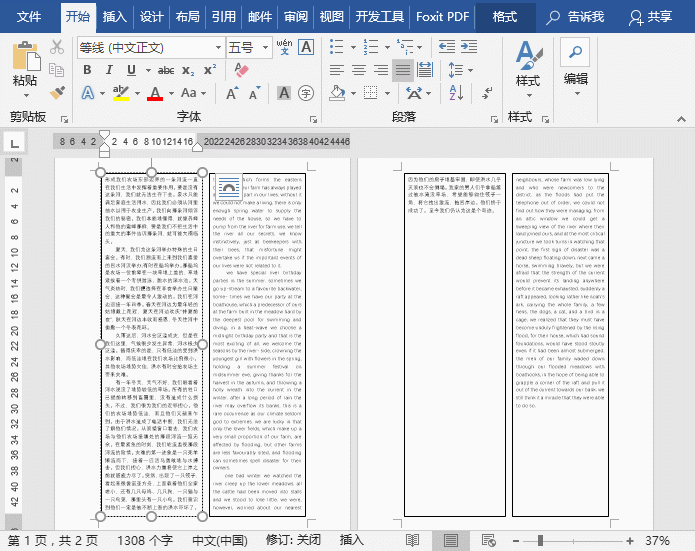
(7) Finally, you can also adjust the text font, font size, line spacing, paragraph spacing and other formats in the text box according to the situation to get the English-Chinese typesetting effect, as follows As shown in the figure.
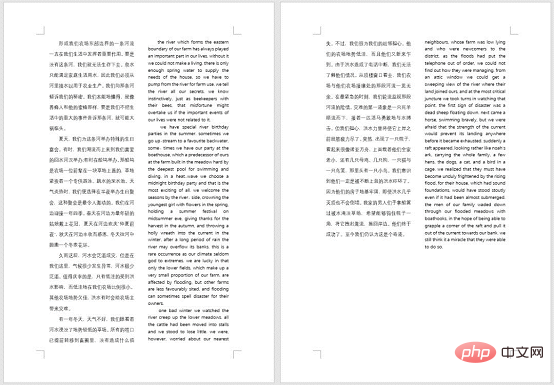
Recommended tutorial: "Word Tutorial"
The above is the detailed content of Practical Word skills sharing: left and right column layout in Chinese and English. For more information, please follow other related articles on the PHP Chinese website!